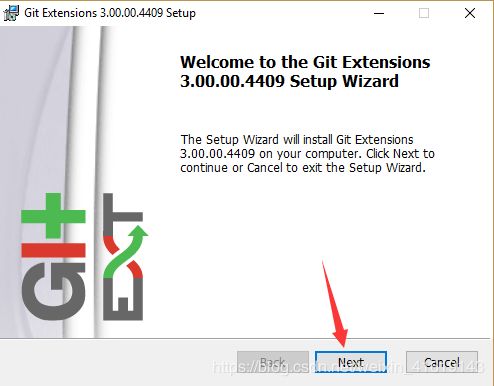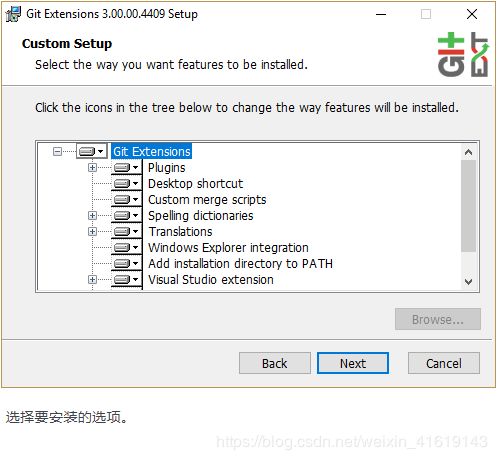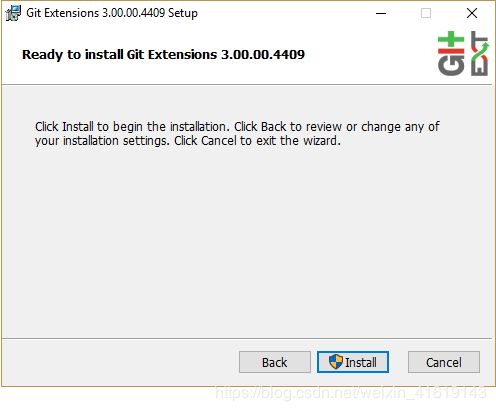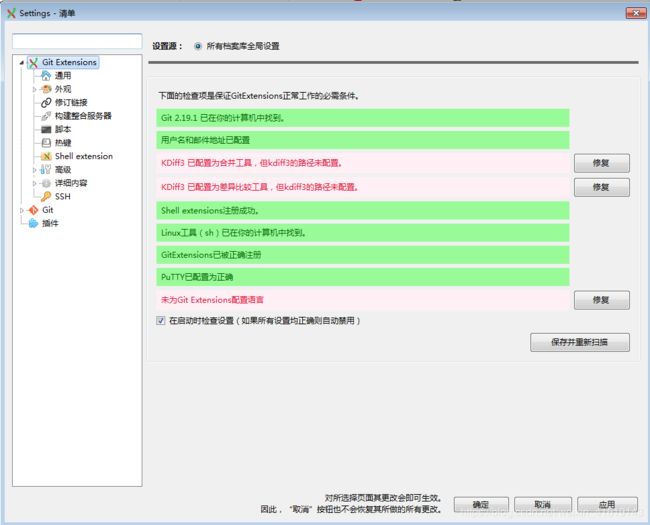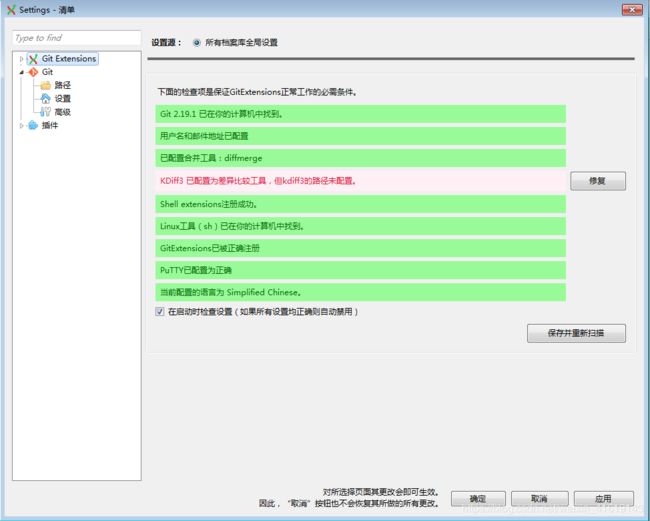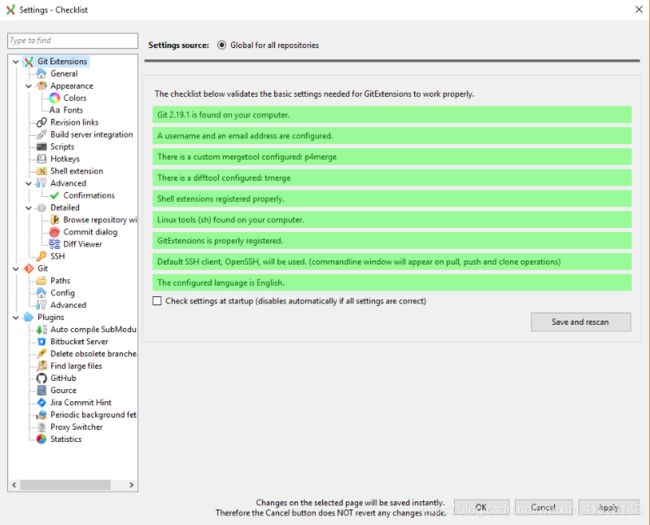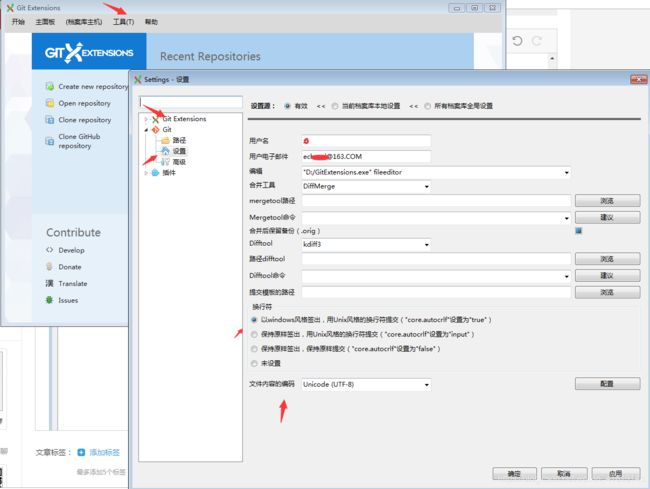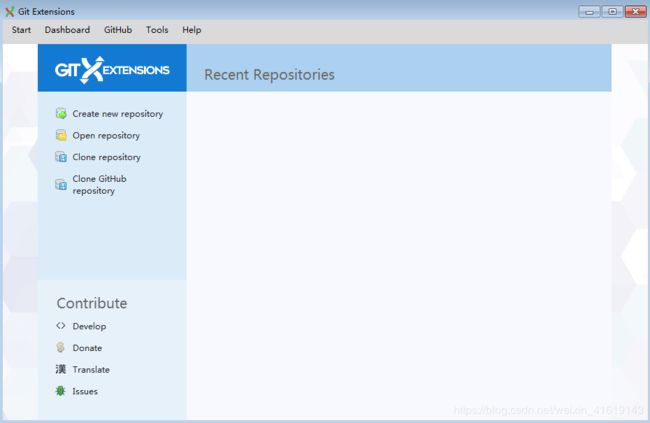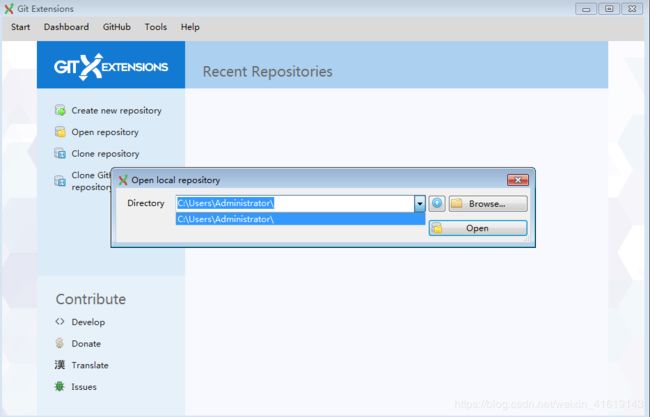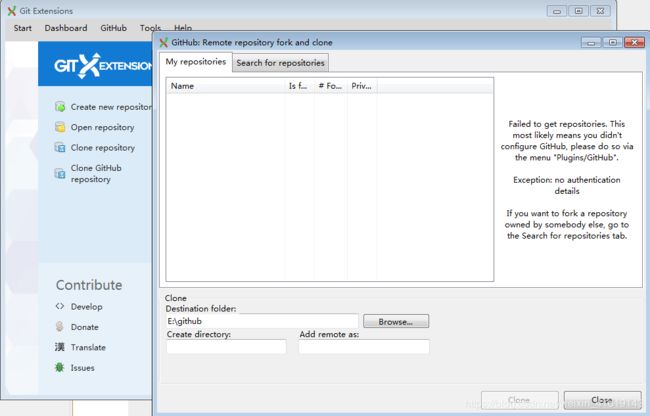Git 扩展(Git Extensions) ——git 图形化客户端
一,介绍:
Git Extensions是一个工具包,旨在使Windows下的Git更直观。shell扩展将集成在Windows资源管理器中,并在文件和目录上显示上下文菜单。还有一个Visual Studio扩展,可以从Visual Studio IDE中使用Git。
功能
- Git的Windows资源管理器集成
- 功能丰富的Git用户界面
- 32位和64位支持
- Visual Studio扩展(2015-2017)
具体在2.5x版本中:
- Visual Studio(2010 - 2015)加载项
- 使用Mono在Linux或Mac OS X下运行
- 基本SVN功能
二,安装
在安装 Git Extensions安装 之前,您需要安装Git for Windows:https://git-scm.com/download/win
可以在GitHub上找到Git Extensions安装程序。
1,开始安装
2,安装范围
3,目标文件夹
4,选择安装的选项
5,选择要使用的SSH客户端。PuTTY是默认设置,因为它具有更好的Windows集成,但必须运行Pageant。
三,便携式
Git Extensions也作为便携式.zip文件分发,只需要解压缩。此程序包不提供Windows shell集成和Visual Studio集成等功能。
四,设置
必须在启动Git Extensions之前安装Git:.. image :: /images/install/git_missing.png
首选是语言(取决于安装的语言):.. image :: /images/install/language.png
第一次启动Git Extensions时,将验证所有设置。如果Git Extensions需要更改任何设置,将显示“设置”对话框。所有不正确的设置都将标记为红色(例如,如果Git版本不受支持),橙色表示不推荐的设置(如Git版本早于推荐值)。你可以通过点击它来让Git Extensions尝试修复你的设置。首次安装Git Extensions时,通常需要配置用户名和电子邮件地址。
通过Settings从Tools菜单选项中进行选择,可以随时调用设置对话框。
中文设置
配置
此页面包含Git所使用的一些设置,因此可以在Git Extensions中进行更改。
如果您使用Git命令行更改Git设置,则可以在Git Extensions中看到相同的设置更改。如果您从Git Extensions中更改Git设置,则可以使用该更改。git configgit config --get
Git配置可以是全局配置或本地配置。全局配置适用于所有存储库。本地配置会覆盖当前存储库的全局配置。
User name
提交和修补程序中显示的用户名。
User email
用户电子邮件显示在提交和修补程序中。
Editor
git.exe打开的编辑器(例如,用于编辑提交消息)。只有当您从命令行调用git.exe时,Git Extensions才会使用它。默认情况下,Git将使用内置编辑器。
Mergetool
用于解决合并冲突的合并工具。Git Extensions将在您的系统上搜索常见的合并工具。
Path to mergetool
合并工具的路径。Git Extensions将在您的系统上搜索常见的合并工具。
Mergetool command
Git用来启动合并工具的命令。当选择合并工具时,Git Extensions将尝试自动设置它。当Git支持mergetool(例如kdiff3)时,此设置可以保留为空。
Keep backup (.orig) after merge
在修改以解决合并冲突之前,请检查以保存原始文件的状态。请参阅Git配置设置`mergetool.keepBackup`。
Difftool
差异工具,用于显示源文件之间的差异。Git Extensions将在您的系统上搜索常见的差异工具。
Path to difftool
diff工具的路径。Git Extensions将在您的系统上搜索常见的差异工具。
DiffTool command
Git用来启动diff工具的命令。只有当Git不支持diff工具时才应填写此设置。
Path to commit template
文件的路径,其内容用于在提交对话框中预填充提交消息。
Line endings
Checkout/commit radio buttons
选择签出和签入文件时git应如何处理行结尾。请参阅https://help.github.com/articles/dealing-with-line-endings/#platform-all
Files content encoding
文件内容的默认编码。
英文设置
Git的
Git使用的设置存储在Git的配置文件中。全局设置存储在.gitconfig用户目录中调用的文件 中。本地设置存储在.git\config存储库的文件中。
路径
此页面包含访问git存储库所需的设置。将使用外部工具访问存储库。对于Windows,通常使用“Git for Windows”。Git Extensions将尝试自动配置这些设置。
Git
Command used to run git (git.cmd or git.exe)
Git Extensions需要运行Git命令。设置用于运行git的完整命令(“Git for Windows”)。使用Browse按钮在文件系统上查找可执行文件。(Cygwin Git可能有效,但未得到官方支持。)
Path to Linux tools (sh).
Git Extensions使用了一些Linux工具。安装Git for Windows时,这些工具位于Git for Windows的bin目录中。使用Browse按钮查找文件系统上的目录。当它在路径中时留空。
Environment
Change HOME
此按钮打开一个对话框,可在其中更改HOME目录。
git使用的全局配置文件将放在HOME目录中。在某些系统上,主目录未设置或指向网络驱动器。Git Extensions将尝试检测适合您环境的最佳设置。当已有全局git配置文件时,将使用此位置。如果您需要重新定位git的主目录,请单击按钮以更改此设置。否则将此设置保留为默认值。Change HOME
仪表板
仪表板包含最常见的任务,最近打开的存储库和收藏夹。可以添加收藏的存储库,在右侧面板的“类别标题”下分组。
可以使用存储库上下文菜单将最近的存储库移动到收藏夹。选择创建新类别并向其添加存储库,或者您可以将存储库添加到现有类别(例如,如下所示的“Currents”)。Categories / Add new
要打开现有存储库,只需单击指向存储库的链接,或选择打开存储库(从中可以选择要从本地文件系统打开的存储库)。
要创建新存储库,可以选择“公共操作”下的以下选项之一。
创建新的存储库
如果您不想处理现有项目,可以使用此选项创建自己的存储库。
选择要在其中创建存储库的目录。您可以选择创建个人存储库或中央存储库。
个人存储库看起来与普通工作目录相同,但有一个.git在根级别命名的目录,其中包含版本历史记录。这是最常见的存储库。
中央存储库仅包含版本历史记录。由于中央存储库没有工作目录,因此无法在中央存储库中签出修订。在中央存储库中合并或提取更改也是不可能的。此存储库类型可用作公共存储库,开发人员可以将更改推送到或从中提取更改。
打开存储库
打开文件系统上已存在的Git仓库。
克隆存储库
您可以使用此选项克隆现有存储库。
要克隆的存储库可以位于网络共享上,也可以是通过Internet或Intranet连接访问的存储库。根据协议(http或ssh),您可能需要将SSH密钥加载到PuTTY中。您还需要指定克隆存储库的创建位置以及签出的初始分支。如果克隆的存储库包含子模块,则可以根据需要使用其默认设置初始化这些子模块。
在进行克隆时,您可以创建两种不同类型的存储库。个人存储库包含完整的历史记录,还包含源树的工作副本。中央(裸)存储库用作公共存储库,开发人员将要与其他人共享的更改推送到公共存储库。中央存储库包含完整的历史记录,但没有像个人存储库那样的工作目录。
克隆Github存储库
此选项允许您
- 在GitHub上分割存储库,以便在GitHub上的个人空间中创建它。
- 在GitHub上的个人空间中克隆任何存储库,使其成为计算机上的本地存储库。
您可以在GitHub上查看自己的个人存储库,还可以使用该选项卡搜索存储库。Search for repositories
git 参考文档:
https://git-extensions-documentation.readthedocs.io/en/latest/getting_started.html